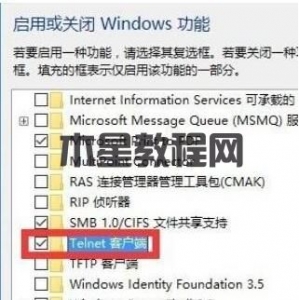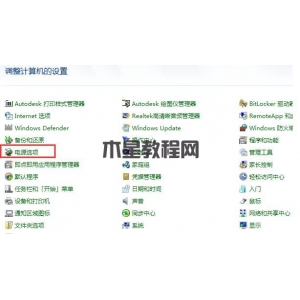win10显示打印机打印错误怎么办
Win10打印出错这是怎么的一回事呢?该如何解决这个问题呢?最近有不少的小伙伴都在问小编这个问题,因此,针对这个问题,小编就给大家整理了一篇相关于win10打印出错的解决方法,现在就来分享给大家。
我们在对打印机的使用过程中,常常都会出现打印错误,无法进行取消打印的情况。辣么,当我们遇上这个问题是该如何处理呢?相信大家都会选择进行重启电脑吧,可要是在不重启打印机的情况下,该如何处理这个问题呢?今天小编就和大家一起探讨一下如何处理win10打印错误的方法。
1,把打印机先关闭一下

打印错误图-1
2,win+R调出运行,并输入services.msc,点确定,运行服务程序
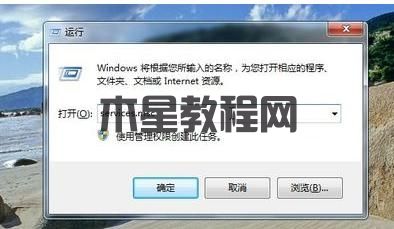
打印机图-2
3,弹出服务对话框
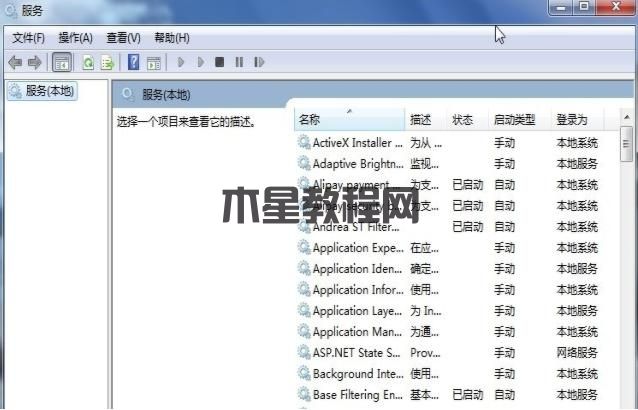
win10图-3
4,随便先一个然后按P,可以快速找到P开头的服务,找到Print Spooler服务右键,点停止,
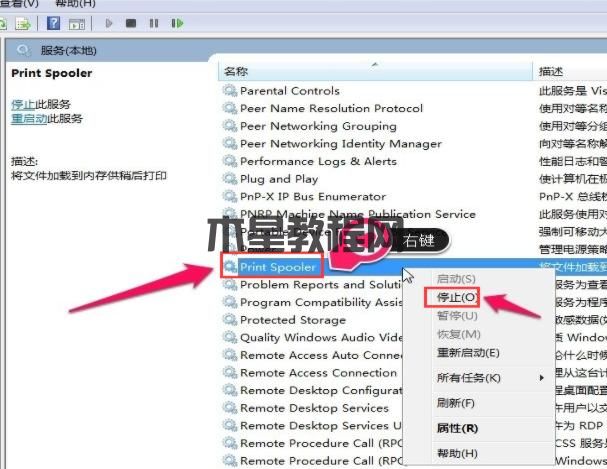
win10图-4
5,确定,注意不要关闭服务窗口。
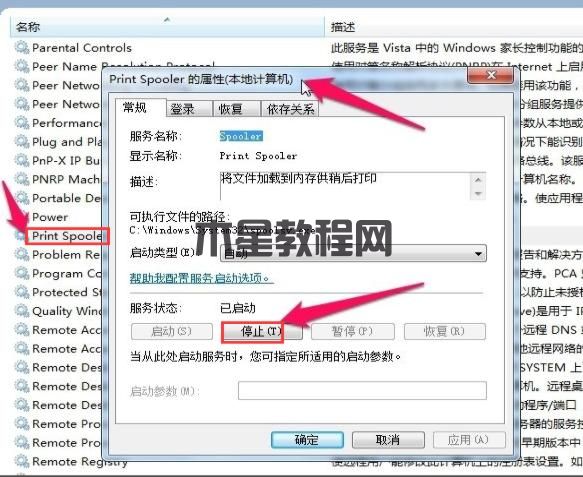
打印机图-5
6,打开打印机及刷新你的打印任务,清除打印任务,打开原服务窗口,找到Print Spooler服务
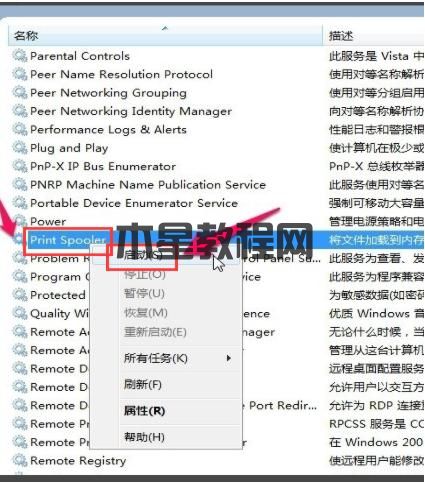
打印机图-6
7,右键,点启动
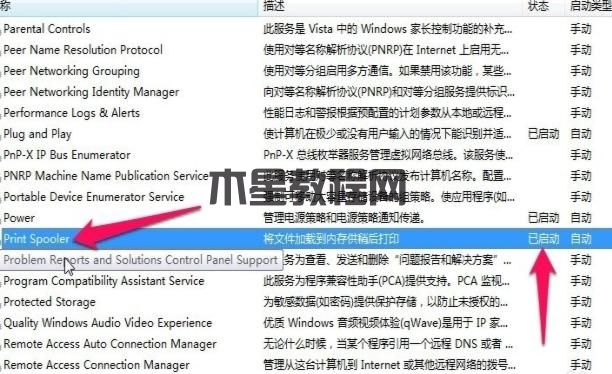
win10打印出错图-7
8,打印机就恢复正常
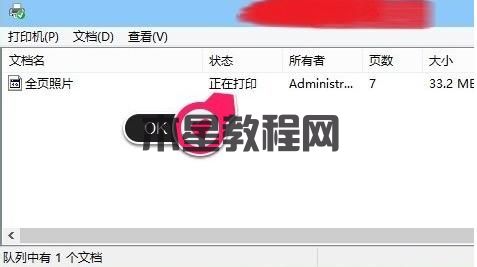
打印机图-8
以上就是打印机出现错误状态的解决方法了。
标签:win10 Win7占有率win10 win7占用内存win10 win7 差别打印机打印错误win10打印出错win10版权声明:
本站所有文章和图片均来自用户分享和网络收集,文章和图片版权归原作者及原出处所有,仅供学习与参考,请勿用于商业用途,如果损害了您的权利,请联系网站客服处理。